win11微信桌面快捷方式怎么设置 Win11系统微信怎么在桌面上显示图标
更新时间:2024-03-17 16:48:12作者:yang
随着Win11系统的推出,微信也适应了这一新系统的需求,为用户提供了更加便捷的使用体验,在Win11系统中,我们可以通过设置来将微信的快捷方式添加到桌面上,方便我们随时打开微信进行聊天、分享和社交等操作。Win11系统中如何设置微信的桌面快捷方式呢?本文将为大家详细介绍Win11系统微信桌面快捷方式的设置方法。让我们一起来了解吧!
解决方法:
1、打开底部菜单,搜索栏输入微信进行搜索。
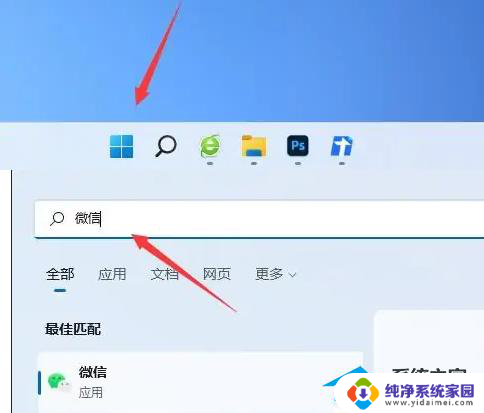
2、搜索找到微信之后,在右侧点击选择“打开文件位置”。
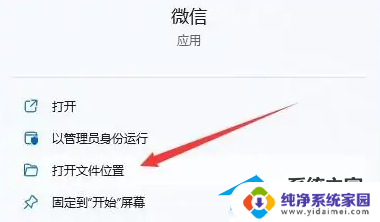
3、鼠标右键点击微信图标,选择“显示更多选项”即可。
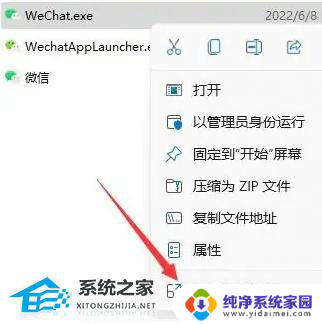
4、然后选择“发送到-桌面快捷方式”即可把微信图标放到桌面上。
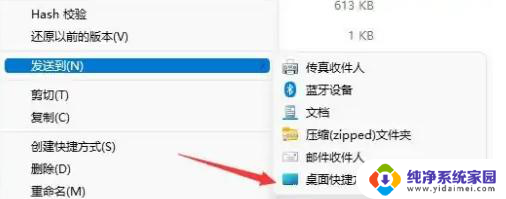
以上就是设置win11微信桌面快捷方式的全部内容,有需要的用户可以按照以上步骤进行操作,希望对大家有所帮助。
win11微信桌面快捷方式怎么设置 Win11系统微信怎么在桌面上显示图标相关教程
- win11怎么添加桌面快捷图标 win11系统桌面快捷方式创建步骤
- win11添加快捷图标 win11系统如何在桌面上创建快捷方式
- windows11怎么一键显示桌面 如何在Windows11上设置快捷桌面图标显示
- win11怎么建立快捷桌面图标 Win11桌面快捷方式创建方法
- win11可以设置图标显示 win11系统桌面图标排列方式设置
- win11图标显示空白 win11桌面快捷方式图标变白怎么处理
- win11创建快捷方式图标 Win11系统如何快速创建桌面快捷方式
- win11系统图标桌面显示 win11桌面图标显示方法
- win11右下角微信图标不见了怎么办 Win11桌面微信图标不显示怎么办
- win11桌面如何添加快捷方式 Win11系统如何添加桌面快捷方式
- win11如何关闭协议版本6 ( tcp/ipv6 ) IPv6如何关闭
- win11实时防护自动开启 Win11实时保护老是自动开启的处理方式
- win11如何设置网页为默认主页 电脑浏览器主页设置教程
- win11一个屏幕分四个屏幕怎么办 笔记本如何分屏设置
- win11删除本地账户登录密码 Windows11删除账户密码步骤
- win11任务栏上图标大小 win11任务栏图标大小调整方法